QUIO QU-ER-80-4 kodeleser Nettverksport Analog kommunikasjonsveiledning

Produktinformasjon
QU-ER-80 QR-kodeleser
QU-ER-80 er en QR-kodeleser som kan kobles til en PC eller nettverk for datakommunikasjon. Den er designet for å skanne Mifare-kort og overføre de skannede dataene til en server for videre behandling. Enheten støtter nettverkskonfigurasjon og analog kommunikasjon.
Nettverkskonfigurasjon:
- Slå på enheten.
- Sett den ene enden av nettverkskabelen inn i enhetens nettverksport.
- Koble den andre enden av nettverkskabelen til PC-en.
- Høyreklikk på den lokale datamaskinen og åpne nettverksinnstillingene.
- Endre adapterinnstillingene og endre den lokale IP-adressen til å være i samme nettverkssegment som enhetens IP.
- For eksample, hvis standard-IP-en til enheten er 192.168.1.99, sett den lokale IP-en til 192.168.1.88 og gatewayen til 192.168.1.1.
Analog server-side konfigurasjon
- Last ned og installer phpstudy-programvare for å bygge serveren (du kan søke på nettet for instruksjoner).
- Konfigurer serveren som følger:
- Web motor: nginx
- Backend-språk: PHP
- Havn: 80
- Opprett en mappe kalt "QA" i rotkatalogen til webnettstedet.
- Plasser file "mcardsea.php" inne i "QA"-mappen.
- Start phpstudy og start serveren.
UNDERVISNING
Nettverkskonfigurasjon
- Slå på enheten, sett den ene enden av nettverkskabelen inn i enhetens nettverksport, og koble den andre enden til PC-en.
- Høyreklikk på den lokale datamaskinen for å åpne nettverket, endre adapterinnstillingene og endre den lokale IP-adressen til å være i samme nettverkssegment som enhetens IP. For eksample, standard-IP-en til enheten er 192.168.1.99, den lokale IP-en er 192.168.1.88, og gatewayen er 192.168.1.1

- åpne programvarekonfigurasjonen

- Koble enheten til nettverket og PC-en til nettverket, må være under samme intranett. Registrer begge IP-adressene.
- Lokal IP: 10.168.1.101
- Enhetens IP: 10.168.1.143

Analog serverside
Simuler PC-en som en server for å motta data sendt av enheten. Denne opplæringen bruker ikke en database til å lagre data. Den brukes kun som referanse for enhetskommunikasjon
- Last ned og installer phpstudy-programvare for å bygge serveren.(du kan google hvordan du gjør det)
Serverkonfigurasjon:- Web motor: nginx
- Språk på baksiden: PHP
- Havn: 80
- Opprett en QA-mappe i rotkatalogen til website, og legg mcardsea.php i QA-mappen
Koden er som følger:
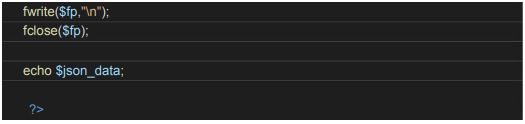
- Start phpstudy og start serveren.
Analog kommunikasjon
Bruk Mifare-kortet til å skanne på enheten, hør didi to ganger, noe som indikerer at kommunikasjonen er vellykket. Data.txt-teksten file finner du i QA-mappen. Åpne teksten file til view innholdet som overføres fra enheten til serveren. {“code”:0,”message”:”success”,”data”:[{“cardid”:”5CF5D3″,”mjih ao”:”1″,”cjihao”:”HX3M93BF”,”status”:1,”time”:1638195777,”output “:0}]}
{“code”:0,”message”:”success”,”data”:[{“cardid”:”5CF5D3″,”mjih ao”:”1″,”cjihao”:”HX3M93BF”,”status”:1,”time”:1638195777,”output “:0}]}
KONTAKT
- ADRESSE: Quick-Ohm Küpper & Co. GmbH | Cronenfelderstraße 75 | 42349 Wuppertal
- Tlf: +49 (0) 202 404329
- Faks: +49 (0) 202 404350
- E-post: kontakt@quio-rfid.de
- Web: www.quio-rfid.de
Dokumenter / Ressurser
 |
QUIO QU-ER-80-4 kodeleser Nettverksport Analog kommunikasjonsveiledning [pdfBrukerhåndbok QU-ER-80-4 Kodeleser Nettverksport Analog Kommunikasjonsveiledning, QU-ER-80-4, Kodeleser Nettverksport Analog Kommunikasjonsveiledning, Leser Nettverksport Analog Kommunikasjonsveiledning, Nettverksport Analog Kommunikasjonsveiledning, Port Analog Kommunikasjonsveiledning, Analog Kommunikasjonsopplæring, kommunikasjonsveiledning, veiledning |




